Nerád to priznávam, ale môj iPhone je vždy prvá vec, na ktorú sa dostávam, keď spozorujem fotkuhodnú scénu.
Iste, vlastním digitálny fotoaparát, ale môj iPhone je vždy so mnou, balík vynikajúci fotoaparát, plus mám možnosť okamžite upravovať a zdieľať fotografie. To (v kombinácii s tým, že môj Canon G12 zvyčajne zváži moje peňaženky) je dosť dobrý dôvod, prečo môžem použiť môj iPhone ako môj hlavný uzáver.
Ak ste ako ja alebo chcete začať skúmať iPhotografiu, tieto štyri skryté triky vám pomôžu priblížiť svoje zručnosti fotoaparátu iPhone na ďalšiu úroveň.

1. Prilepte fotografiu k svojim slúchadlám.
Aplikácia iOS 5 predstavila pohodlie pri zachytení fotografie pomocou tlačidla zvýšenia hlasitosti. Pomocou tejto funkcie môžete tiež pripojiť pár slúchadiel pre iPhone (alebo akékoľvek slúchadlá s ovládaním hlasitosti) a používať slúchadlá ako diaľkové spúšte.
Umožňuje to stabilné fotografie, väčšiu flexibilitu a možnosť pripojiť váš iPhone na statív a použiť slúchadlá na aktiváciu uzávierky.
2. Klepnutím a podržaním zablokujete expozíciu a zaostrenie.
Ak klepnete na predmet na obrazovke, iPhone nastaví zaostrenie a expozíciu daného objektu. Ak sa však pohybujete príliš veľa, fotoaparát sa znovu zmení a nastaví osvetlenie.
Ak chcete, aby telefón držal zaostrenie na danom objekte, klepnite a podržte, kým sa modrá skrinka nezačne impulzovať a v dolnej časti sa zobrazí "Uzamknutie AE / AF". Teraz, ak sa pohybujete, aby ste zmenili zloženie fotografie, nastavenie zaostrenia a expozície zostane zamknuté.
3. Použite mriežku a postupujte podľa "pravidla tretiny".
Možno ste počuli fotografov, ktorí sa hlásili k pravidlu tretích osôb. Pravidlo v podstate hovorí, že scéna by mala byť rozdelená na deväť rovnakých častí pomocou vodorovných a zvislých čiar a objekty by mali byť umiestnené pozdĺž týchto čiar alebo ich križovatky.
Väčšina kamier je vybavená možnosťou prekrývať mriežku v hľadáčiku a teraz aj iPhone. Keď je fotoaparát otvorený, klepnite na Voľby> Mriežka zapnutá> Hotovo. Teraz experimentujte s umiestnením objektov pozdĺž týchto čiar a križovatiek namiesto toho, aby ste ich hádzali uprostred snímky.

4. Rýchlo orezajte fotografie.
Akonáhle ste natočili fotografiu, môžete ju orezať, ak chcete zmeniť zloženie. IPhone teraz má vstavaný nástroj na orezávanie, ale tu je rýchlejšia cesta, ako to urobiť:
Otvorte fotografiu z fotogalérie. Potom pritiahnite priblíženie a posúvajte fotografiu, kým nebudete spokojní s novou kompozíciou. Teraz podržte tlačidlo Domov a stlačte tlačidlo uzamknutia, aby ste urobili snímku obrazovky. Vaša orezaná fotka sa objaví vedľa originálu v roli fotoaparátu.
Pozrite sa na túto prezentáciu obrázkov iPhone Crave čitateľov, ktoré sú filtrované pomocou Instagram:












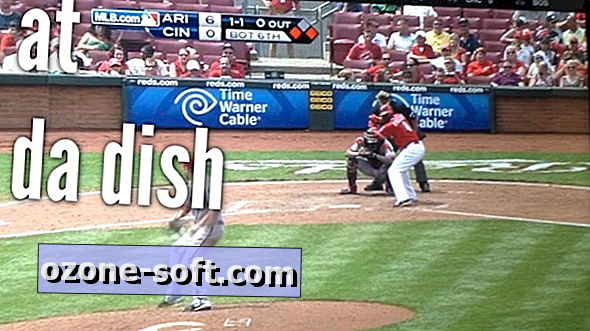

Zanechajte Svoj Komentár